Cum de a crea imagini ISO de la fișiere și foldere
Cum de a crea o imagine ISO de la fișiere și foldere
Se transferă multe fișiere mici pe Internet - nu foarte convenabil. De aceea, puteți descărca o varietate de asamblare sisteme de operare de pe Internet sub forma unei imagini stocate în formatul ISO. imagine descărcate pot fi stocate pe un calculator sau înregistrate pe orice dispozitiv, astfel încât să puteți face o unitate flash USB bootabil sau un disc Windows.
Dacă aveți unitatea, de exemplu, cu jocul sau programe diferite, puteți crea un disc dintr-o imagine ISO. care este complet salvați fișierul și structura acestuia. Apoi, folosind programe speciale, cum ar fi alcoolul 120% sau Daemon Tools, puteți rula imaginea creată printr-o unitate virtuală. Dacă în timp, va trebui să ardă un disc dintr-o imagine. ați creat, citiți articolul despre acest subiect, făcând clic pe link-ul.
În acest articol ne uităm la modul în care puteți sdelatISO imagine de fișiere și foldere. Ca atare, ele sunt mult mai confortabil să treacă prin intermediul rețelei, și viteza de transfer de imagine este mai mare decât fiecare fișier individual.
Pentru a începe, ia în considerare crearea unei imagini ISO cu alcool program de 120%. Citiți descrierea și descărca Alcohol 120% Free Edition pentru Windows este disponibil pe site-ul nostru, făcând clic pe link-ul.
În meniul din stânga, faceți clic pe butonul „Mastering imaginile.“
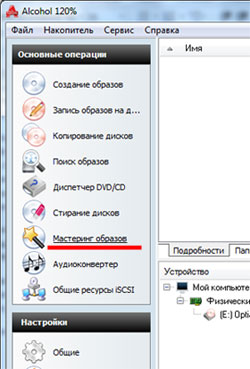
Faceți clic pe „Next“ în fereastra următoare.
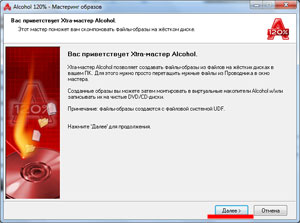
Pentru a crea o imagine dintr-un fișier, faceți clic pe butonul „Dob.fayly“. Dacă doriți să creați o imagine ISO dintr-un dosar, faceți clic pe „Dob.papku“.
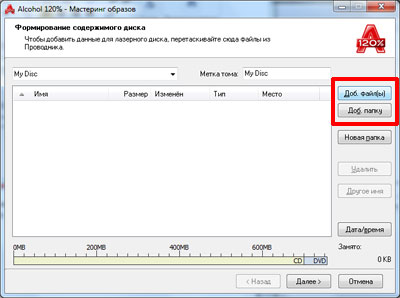
Selectați fișierele sau folderele de pe computer și faceți clic pe „Open“.
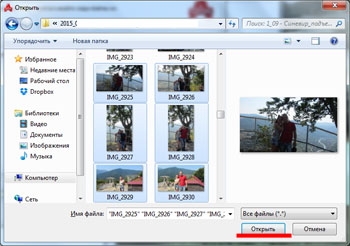
Puteți crea foldere în program, și apoi adăugați-le la fișierele. Pentru a face acest lucru, faceți clic dreapta în fereastra și selectați „New Folder“ din meniu. Puteți utiliza, de asemenea, butoanele corespunzătoare, situate pe partea dreapta.
După ce sunt adăugate toate fișierele, faceți clic pe „Next“.
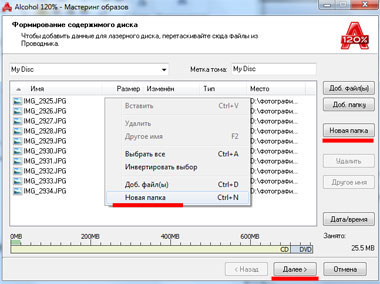
Apoi, specificați locația de pe hard disk în cazul în care doriți să salvați imaginea ISO a generat. În lista drop-down „Format de imagine“, selectați „Imaginea ISO“. „Nume imagine“ poate fi schimbat. Faceți clic pe "Start". Voi suna imagine «MyPhoto» și salvați-l pe desktop.
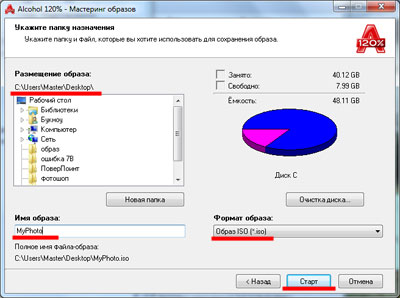
Așteptați până când procesul este complet. În aceeași fereastră puteți vedea cât de mult spațiu a crea o imagine ISO pe computer. Faceți clic pe "Finish".
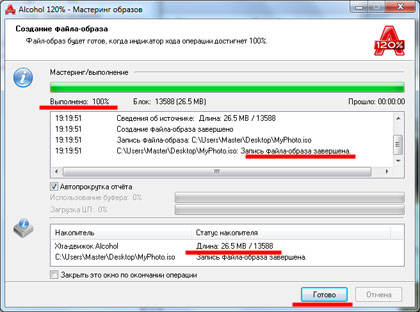
Acum, pe desktop am creat o imagine în format ISO.
Făcând clic pe ea de două ori cu mouse-ul, puteți monta imaginea într-o unitate virtuală și a vedea fișierele stocate în ea. Rețineți valoarea de unitate de memorie virtuală, corespunde cu dimensiunea imaginii create.
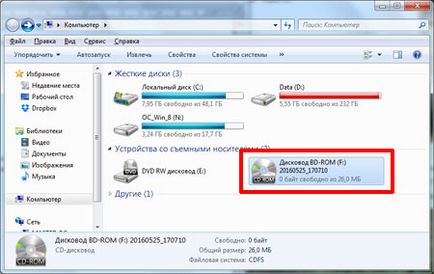
Acum, să ne uităm la modul de a face o imagine ISO folosind programul UltraISO. Acesta este cel mai popular program care este folosit pentru a crea imagini, să le editați, și să scrie pe disc.
Rulați UltraISO. În partea de jos a ferestrei, localizați fișierele și folderele dorite pe computer și trageți-le în zona superioară. De asemenea, puteți selecta le și faceți clic pe butonul „Add“.
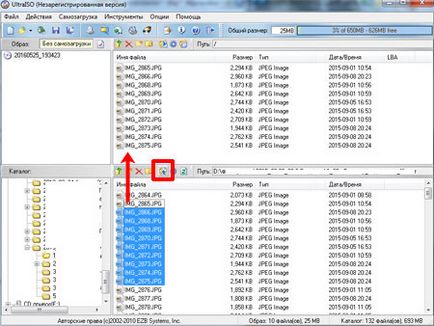
În colțul din dreapta sus al ferestrei, puteți selecta tipul de suport.
După ce sunt adăugate toate fișierele și folderele, faceți clic pe meniul fila „File“ și selectați „Save As“.

Apoi alegeți unde doriți să salvați imaginea, schimba numele și selectați „Salvare ca tip“. Faceți clic pe „Salvați“.
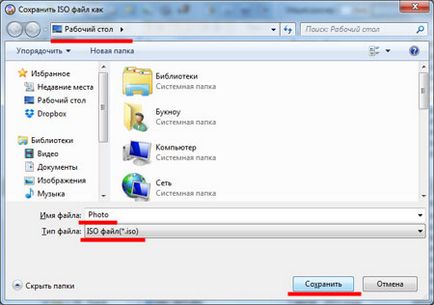
Imaginea este salvată în locația specificată. Acesta poate fi, de asemenea, montat într-o unitate virtuală.
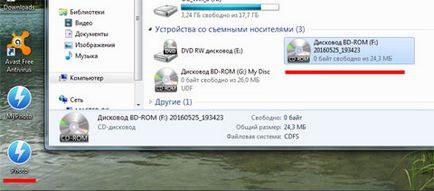
Cred că acum este clar cum să utilizați programul descris, puteți crea o imagine ISO de la fișiere și foldere care sunt stocate pe computer.